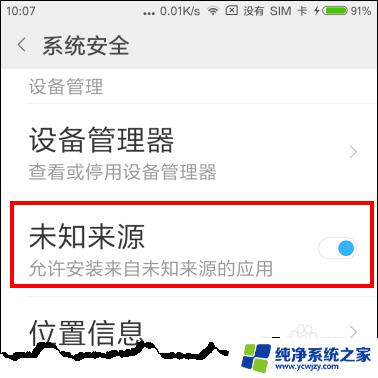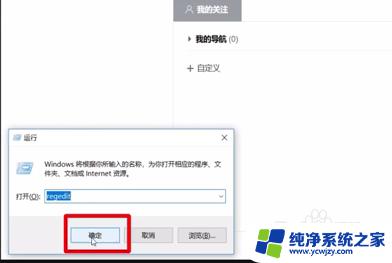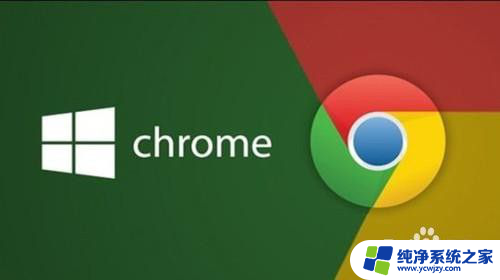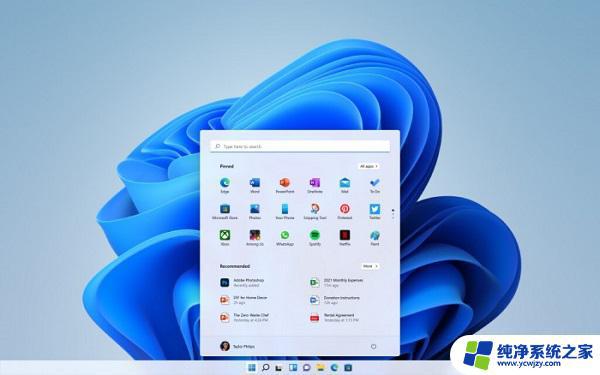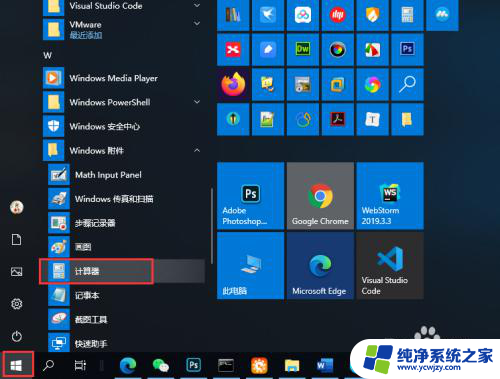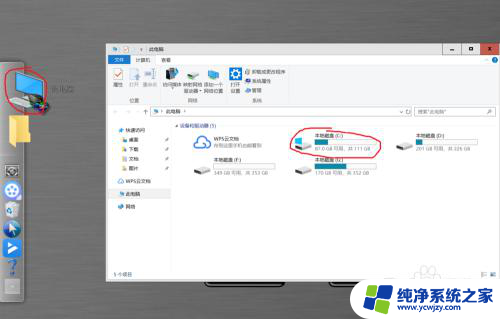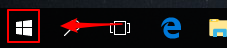下载谷歌浏览器并安装到手机桌面 安卓手机上如何安装Chrome浏览器
如今随着移动互联网的快速发展,手机已经成为人们生活中不可或缺的一部分,而作为一款功能强大且使用广泛的浏览器,谷歌浏览器(Chrome)自然是许多人的首选。想要在安卓手机上安装Chrome浏览器,并将其方便地放置在手机桌面上,只需简单几步即可实现。接下来让我们一起来了解一下安装Chrome浏览器的方法吧。
方法如下:
1.确认已经允许安装来自未知来源的应用
首先确认手机已经允许安装来自未知来源的应用,可以自行百度如何启用这个设置。
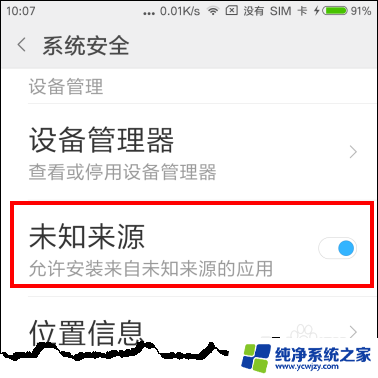
2.下载离线安卓Chrome最新版本
最新版本:62.0.3202.84
下载地址:http://pan.baidu.com/s/1c24eVrq
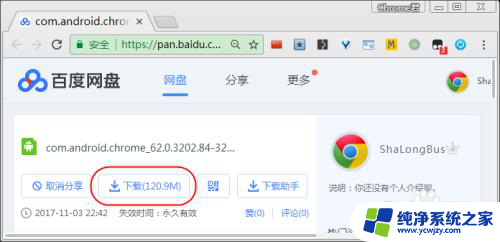
3.安装Chrome
打开已经下载好的"com.android.chrome_62.0.3202.84-320208452_minAPI24(arm64-v8a,armeabi-v7a)(nodpi)_apkmirror.com.apk",进行安装。
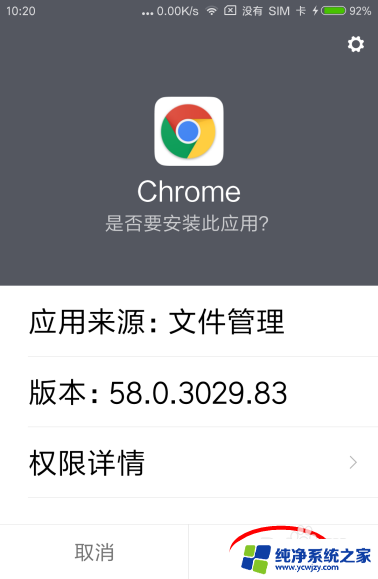
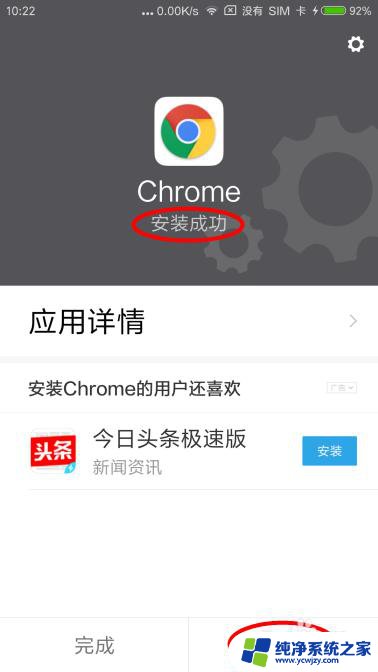
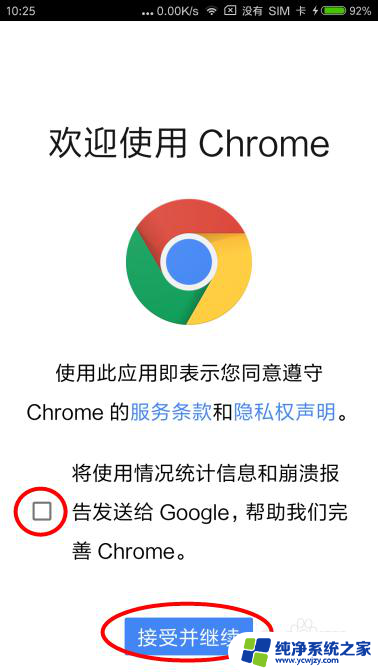
4.选择搜索引擎
如果你不能访问Google网站,就点"确定",Chrome将使用搜狗搜索引擎做默认的搜索引擎。
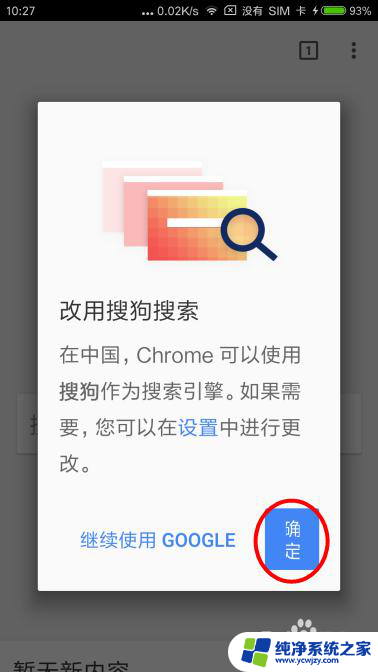
5.设置Chrome
点Chrome右上角的板手图标,在弹出菜单上选择"设置"。打开设置画面,进行搜索引擎等的设置。

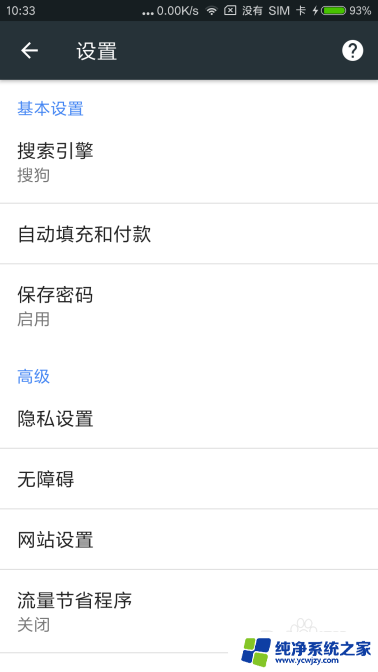
6.安装Google服务框架
如果你的安卓手机上没有安装过谷歌服务框架,则Chrome没有办法进行书签、密码等内容的同步。如果不需要同步,可以忽略此步骤。搜索安装"Go谷歌安装器",安装谷歌服务框架。安装好后,可以在手机设置->账号中看到Google账号,登录你的Google账号,启用Chrome同步。
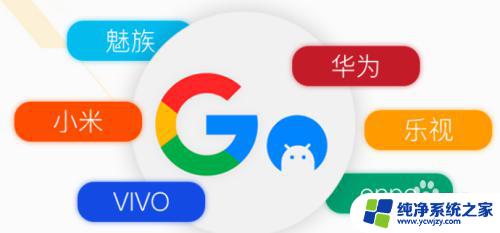
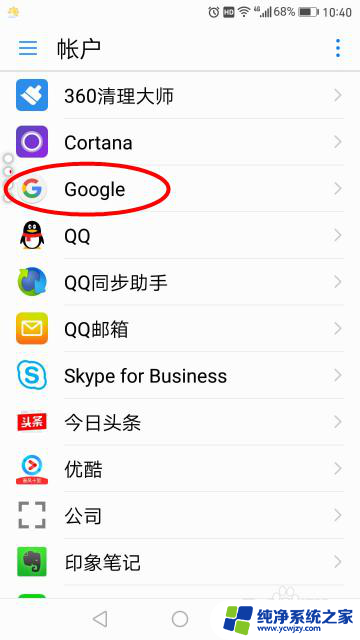
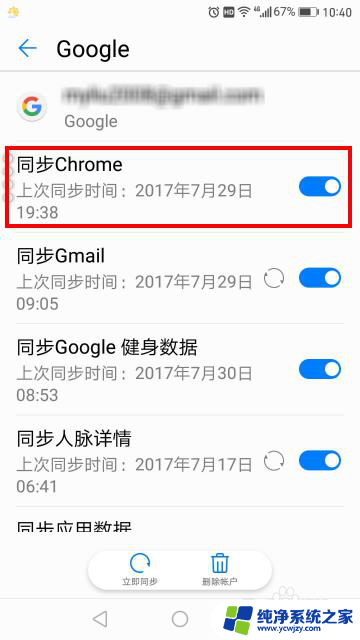
以上就是下载谷歌浏览器并安装到手机桌面的全部内容,如果你遇到这种情况,可以尝试按照以上方法解决,希望对大家有所帮助。